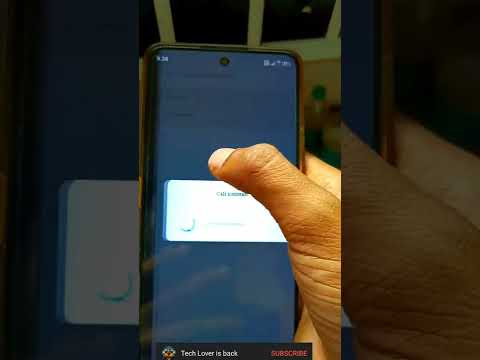ეს wikiHow გასწავლით თუ როგორ იპოვოთ ფაილები, ფოტოები და ვიდეოები, რომლებიც გადმოწერილი გაქვთ თქვენს Android ტელეფონში ან ტაბლეტში.
ნაბიჯები
მეთოდი 2 დან 2: ფაილ მენეჯერის გამოყენება

ნაბიჯი 1. გახსენით პროგრამის უჯრა
ეს არის თქვენი Android პროგრამების სია. თქვენ ჩვეულებრივ შეგიძლიათ გახსნათ იგი ეკრანის ბოლოში 6 -დან 9 წერტილამდე ხატის დაჭერით.

ნაბიჯი 2. შეეხეთ ჩამოტვირთვებს, Ჩემი ფაილები, ან Ფაილის მენეჯერი.
ამ აპლიკაციის სახელი განსხვავდება მოწყობილობის მიხედვით.
თუ თქვენ ვერ ხედავთ ამ პარამეტრებს, თქვენს მოწყობილობას შეიძლება არ ჰქონდეს ფაილების მენეჯერი. იხილეთ ეს ვიკი როგორ ისწავლოთ როგორ დააინსტალიროთ ერთი

ნაბიჯი 3. აირჩიეთ საქაღალდე
თუ ხედავთ მხოლოდ ერთ საქაღალდეს, შეეხეთ მის სახელს. თუ თქვენ გაქვთ SD ბარათი, ნახავთ ორ ცალკეულ საქაღალდეს-ერთი თქვენი SD ბარათისთვის, მეორე კი შიდა მეხსიერებისათვის. თქვენი პარამეტრებიდან გამომდინარე, ჩამოტვირთვების საქაღალდე შეიძლება იყოს ამ ორ ადგილას.

ნაბიჯი 4. შეეხეთ ჩამოტვირთვას
თქვენ შეიძლება დაგჭირდეთ გადახვევა ქვემოთ, რომ იპოვოთ იგი. ეს საქაღალდე შეიცავს ყველაფერს, რაც გადმოწერილი გაქვთ თქვენს Android- ში.
თუ თქვენ ვერ ხედავთ ჩამოტვირთვის საქაღალდეს, მისი მოსაძებნად შეიძლება დაგჭირდეთ სხვადასხვა საქაღალდეში შემოხაზვა
მეთოდი 2 დან 2: Chrome- ის გამოყენება

ნაბიჯი 1. გახსენით Chrome
ეს არის მრგვალი წითელი, ლურჯი, ყვითელი და მწვანე ხატი, რომელსაც ეტიკეტი აქვს "Chrome" თქვენს მთავარ ეკრანზე. თუ იქ ვერ ხედავთ, შეამოწმეთ პროგრამის უჯრა.
ეს მეთოდი დაგეხმარებათ სწრაფად იპოვოთ გადმოწერილი ფაილები Chrome ბრაუზერის გამოყენებისას

ნაბიჯი 2. შეეხეთ
ის მდებარეობს Chrome- ის ზედა მარჯვენა კუთხეში.

ნაბიჯი 3. შეეხეთ ჩამოტვირთვებს
ახლა თქვენ ნახავთ იმ ფაილების ჩამონათვალს, რომლებიც გადმოწერილი გაქვთ ვებიდან.
- მხოლოდ გარკვეული ტიპის გადმოტვირთვის სანახავად, შეეხეთ ☰, შემდეგ შეარჩიეთ ფაილის ტიპი (მაგ. აუდიო, სურათები) რომლის ნახვა გსურთ.
- ჩამოტვირთვების მოსაძებნად, შეეხეთ გამადიდებელ შუშას ეკრანის ზედა ნაწილში.